在当今的数字时代,沟通是与受众建立和维持牢固关系的关键。 作为网站所有者,让您的用户保持参与和了解情况的一种有效方法是在您的 WordPress 网站上设置联系表格。 但是,仅拥有联系表是不够的。 您需要确保每当有人通过您的表单提交消息时您都能及时收到通知。 实现此目的的一种方法是为您的 WordPress 联系表单设置短信通知。 在这篇博文中,我们将向您展示如何使用一些简单的工具和技术为您的 WordPress 联系表单设置短信通知。 因此,无论您是企业主、博客作者,还是希望改善与网站用户沟通的任何人,请继续阅读以了解如何从 WordPress 联系表单发送短信通知。
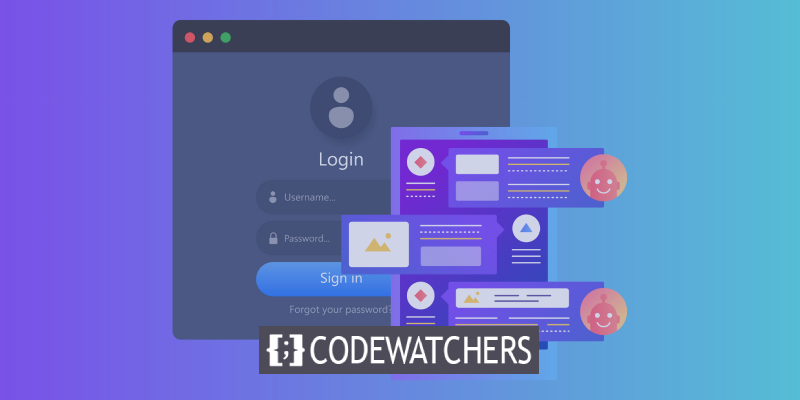
发送 WordPress 联系表短信通知的最佳方式
作为 WordPress 网站所有者,您可能熟悉当有人在您的网站上提交表单时发送的默认电子邮件确认。 但是,短信通知? 你知道如何在你的WordPress联系表上设置这个功能吗?
值得庆幸的是,从 WordPress 联系表单发送短信通知是一个简单的过程。 一种有效的方法是使用与 SMS API 集成的插件,例如Twilio 。
幸运的是,高度创新的 WordPress 表单构建器插件Everest Forms提供了一个用户友好的解决方案,用于在您的联系表单上设置 SMS 通知。
创建令人惊叹的网站
使用最好的免费页面构建器 Elementor
现在开始Everest Forms简化了在您的 WordPress 网站上创建和管理表单的过程,使其成为初学者和有经验的用户的绝佳选择。 通过与 Twilio 和其他 SMS API 的无缝集成,您可以轻松地为您的联系表单提交设置和自定义 SMS 通知。
通过利用 Everest Forms 的功能,您可以加强与网站用户的沟通并确保及时通知他们的查询。 那么,为什么要等待 ? 今天开始使用 Everest Forms 并简化您的联系表单管理!
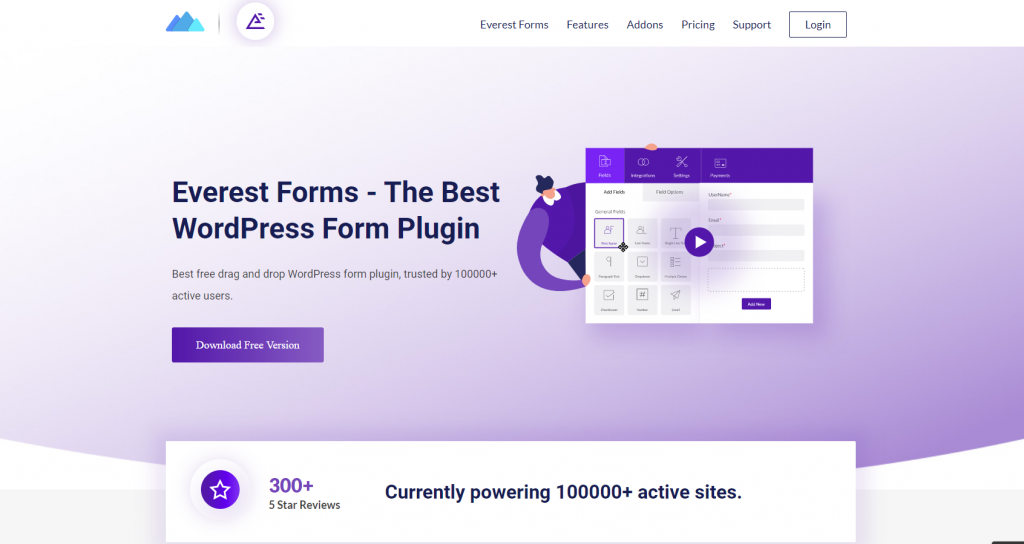
从您的 WordPress 表单发送短信通知的指南
使用这些简单的步骤使用 Everest Forms 发送短信通知。
安装 & 激活插件
免费版的安装过程相当简单。 从您的 WordPress 仪表板中,选择插件 >> 新增。
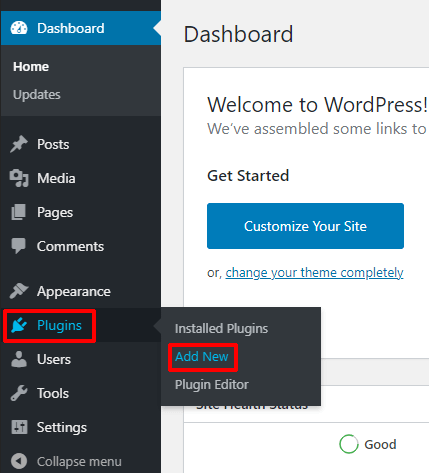
之后搜索 Everest Forms。 安装然后打开插件。
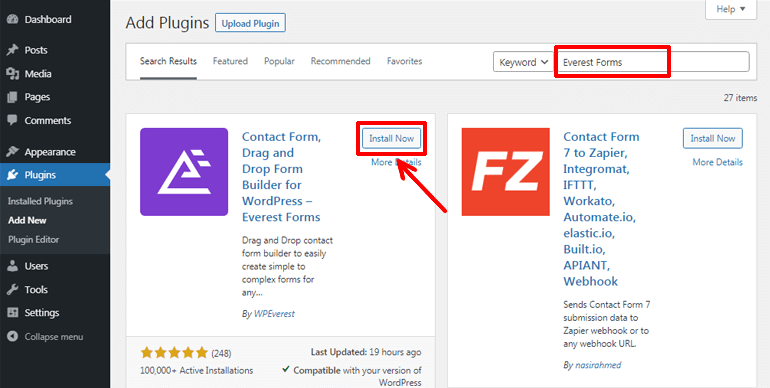
由于 SMS 通知插件只能通过Professional 或 Agency Plan访问,因此您需要该插件的专业版。
首先从供应商的网站购买Everest Forms Pro 。 您与购买相关的电子邮件地址将用于提供您的登录信息。
您可以通过单击链接访问 WPEverest 客户仪表板。
您可以在许可证密钥选项卡下收到插件的许可证密钥,并从此页面下载插件的专业版。

接下来选择 Plugins >> Add New。 必须单击上传插件按钮。 选择之前下载的 Everest Forms pro zip 文件,然后单击立即安装。
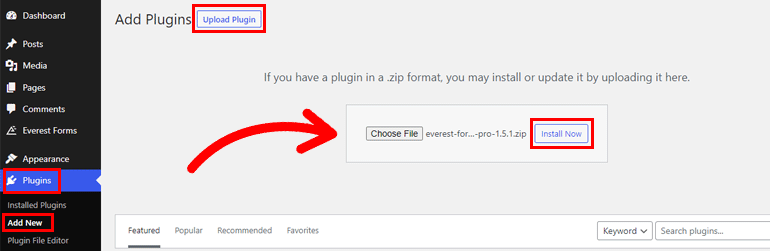
复制许可证密钥,然后将其粘贴到您网站上需要激活插件的位置。
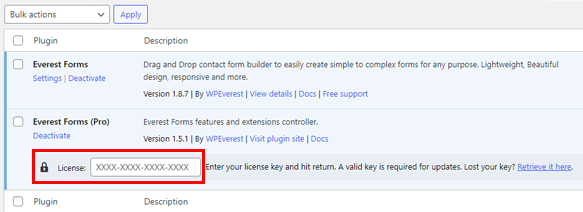
正确配置插件后,可以执行以下步骤。
打开短信通知插件
安装完成后,您可以快速添加任何 Everest Forms 附加组件。 转到 Everest Forms >> Add-on 来执行此操作。
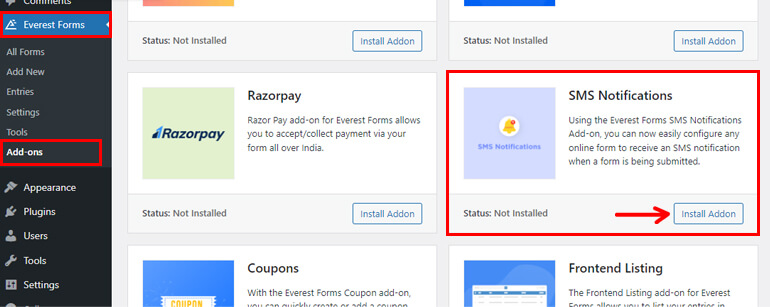
接下来找到短信通知插件。 接下来,选择安装附加组件,然后选择激活。
当加载项的状态显示为“已激活”时,您就会知道它已被激活。
设置 Twilio SMS 集成
设置 Twilio SMS 集成是第三步,也是最关键的一步。
基于云的通信平台是Twilio 。 它提供了一系列用于实时通信的 API 和管理工具。
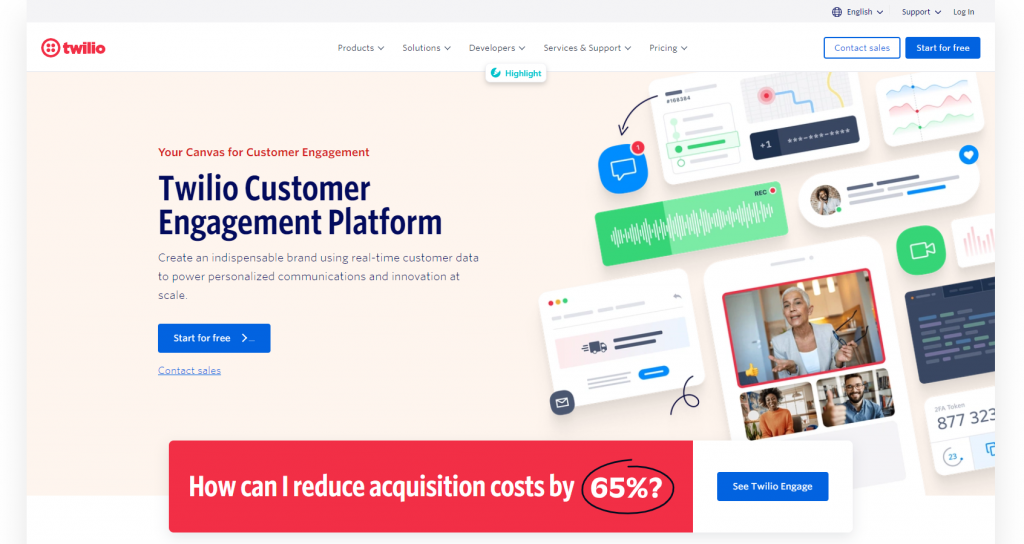
一般来说,它具有开发、测试和扩展通信服务部署所需的所有工具。 因此,它使网站能够通过 SMS 与用户互动。
Twilio 可以轻松地与 Everest Forms 集成。 此外,您必须在表单中包含 Twilio API 密钥才能完成集成。
为了使集成过程对您来说更清晰、更简单,我们将其分为两部分。
您必须登录 Twilio 的网站才能获取 API 密钥。 在官方 Twilio 页面上,您可以快速轻松地创建一个免费帐户(如果您还没有)。
Twilio 的注册过程并不太复杂。
输入所有必要信息后,单击“开始免费试用”。 一旦您的电子邮件得到验证,您就可以创建一个 Twilio 帐户。
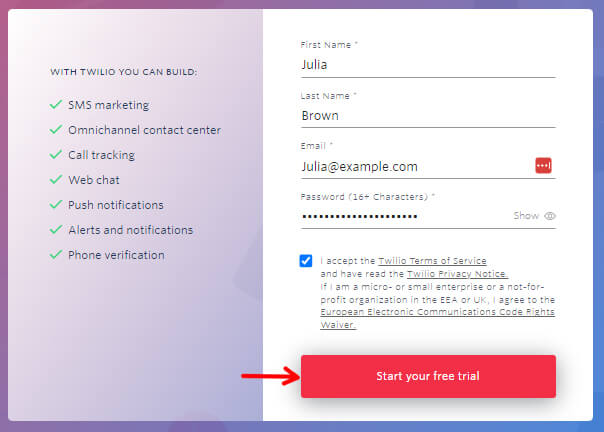
之后,您可以立即在“帐户详细信息”下获得所有必要的密钥和电话号码。 这可以在页面底部找到。
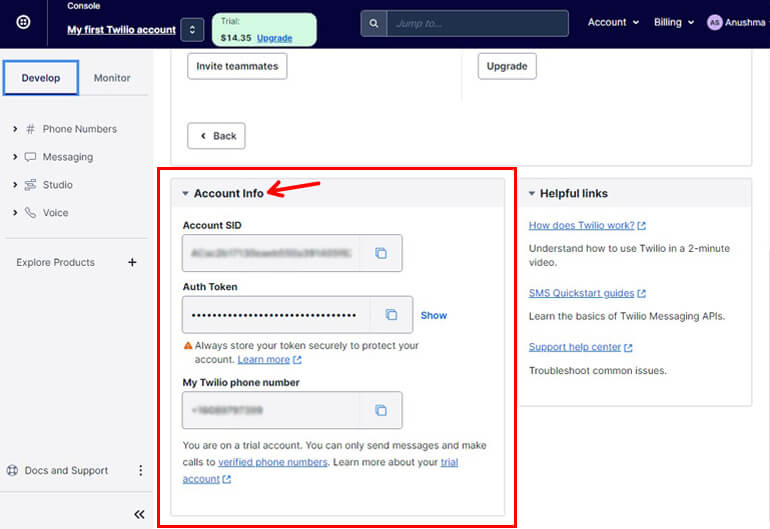
要进一步将 Twilio 与您的 Everest 表单集成,您将需要这些密钥。
将 Everest Forms 与 API 密钥集成。 并在 Everest Forms >> Settings >> Integration 下选择 Twilio。
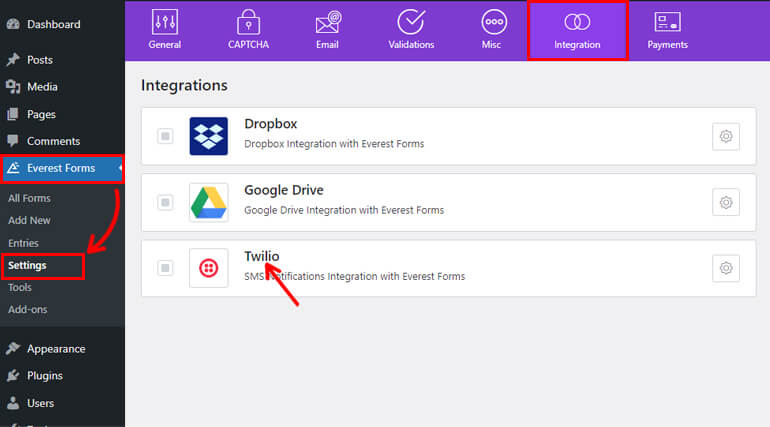
现在将出现 Twilio SMS 配置窗口。 必须在此处输入我们之前从 Twilio 帐户生成的 Number From、Account SID 和 Auth Token。
将密钥复制并粘贴到相关区域后,单击使用 Twilio 进行身份验证。
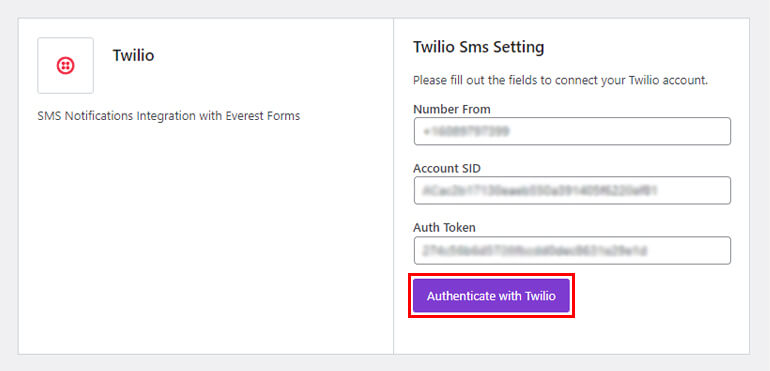
您终于完成了 Twilio SMS 与 Everest Forms 的集成。 您现在可以继续执行以下操作。
自定义您的联系表
在将 Twilio SMS 连接与 Everest Forms 集成后,您需要一个联系表。
通过选择 Start from Scratch,您可以构建一个基本的联系表单,然后进一步对其进行个性化设置。 请改用预制联系表单模板以节省时间。
转到 Everest Forms >> Add New 并选择 Simple Contact Form 模板以使用预建模板。
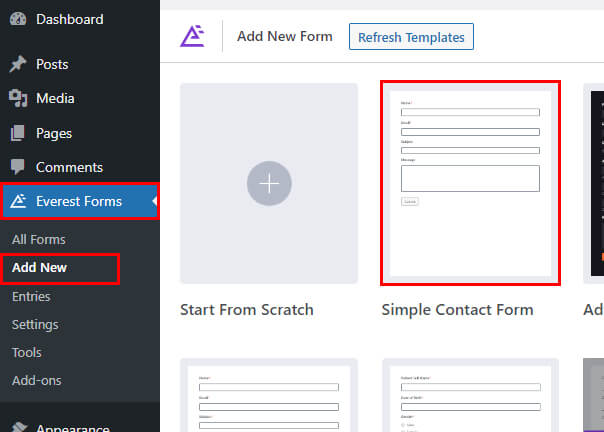
联系表格已经有了它应该有的每一个必要的领域。
但是,包括电话字段可以让您的表单用户知道他们何时提交成功。 因此,只需将电话字段拖放到您的表单上即可完成。
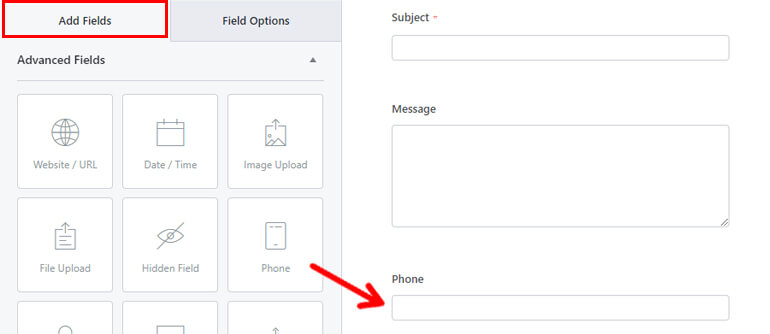
根据您的表单需求,您可以更改和自定义更多的字段。
准备好联系表后,保存修改并继续。
设置短信通知
现在是时候为表单配置 SMS 通知了。
您可以使用 Everest Forms 提醒管理员和用户表单提交成功。
我们将通过演示管理员和用户通知设置来简化事情。
要设置管理通知,请导航至“设置”下的“短信通知”。 将出现标准的管理员通知。 您可以选择更改通知的名称或将其保留为管理员通知。
您可以调整屏幕右侧的功能。
- 通知标题标题:自定义通知标题,但您认为合适。
- 电话:如果您希望在提交表单时收到通知,请在此处提供管理员的电话号码。
- 消息:您可以输入您希望在提交表单时收到的通知消息。 使用智能标记选项“>”,您还可以包括联系表中的字段。
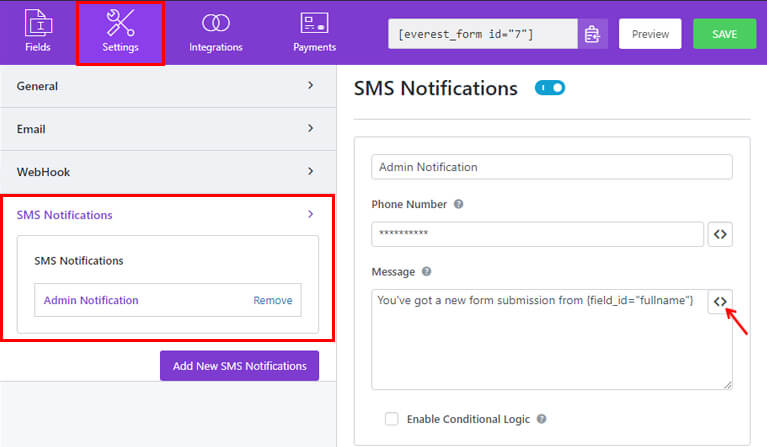
单击“添加新短信通知”按钮向提交表单的人发送通知。
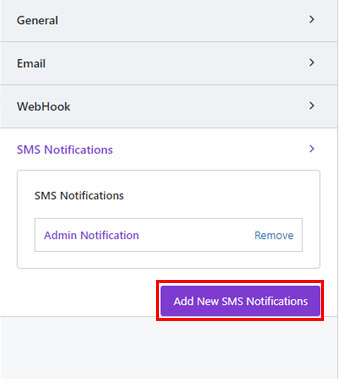
之后,您可以添加标题和用户通知。 在这里,它被称为用户通知。
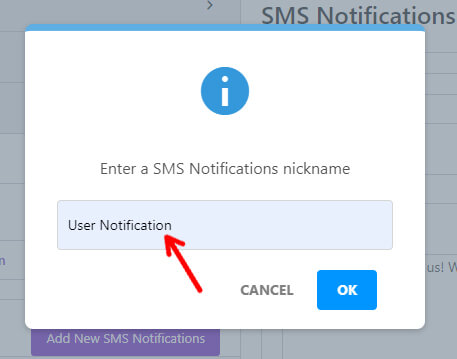
和以前一样,还有其他可用的选择,包括:
- 通知标题:更改短信通知的标题。
- 电话号码:从 > 按钮输入电话字段,以便表单提交者在提交成功时收到通知。
- 消息:添加要在用户提交表单后发送给用户的声明。 通过使用 > 按钮,您可以在消息中添加表单字段,例如名字、姓氏等。
通过选择 Enable Conditional Logic 按钮,您可以类似地向表单添加条件逻辑。
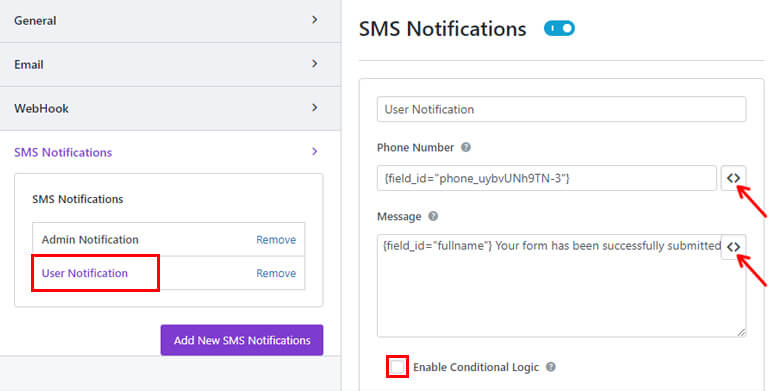
为联系表单的管理员和用户配置短信通知后,再次按保存按钮。
发布您的表格
作为最后一步,必须将完成的联系表格添加到您的网站。 有两种方法可以共享您的表单。 这两种技术将按顺序教授给您。
初始方法涉及使用 Everest Forms Block。 转到帖子/页面菜单 >> 对于此过程,添加新的。
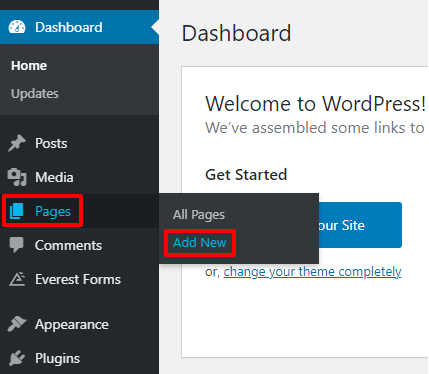
之后,使用添加块 (+) 图标找到 Everest Forms 块并将其添加到页面。
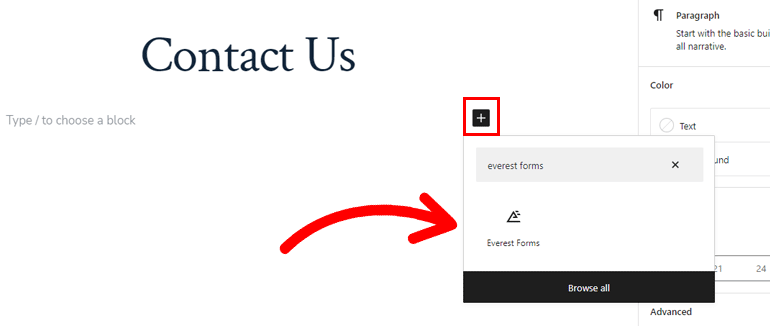
完成后,从下拉菜单中选择您的 WordPress 联系表。
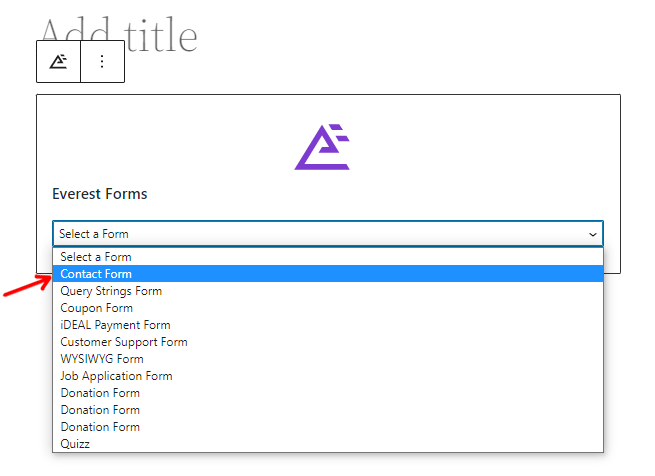
您可以在发布前预览表格。 如果您对表单的显示方式感到满意,请单击顶部的发布按钮。
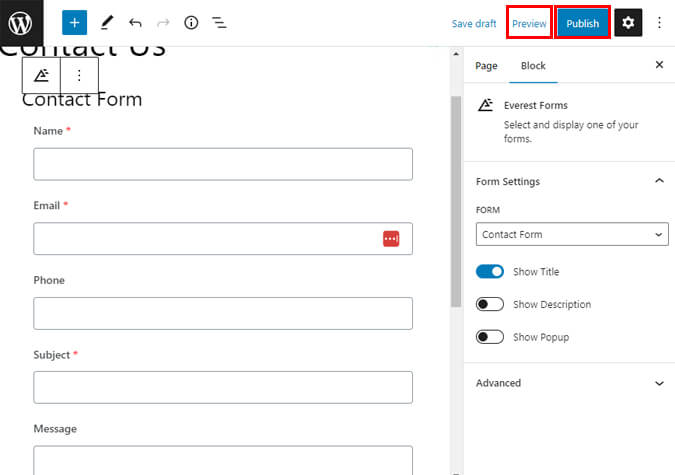
从前端看时,您的表单看起来像这样。
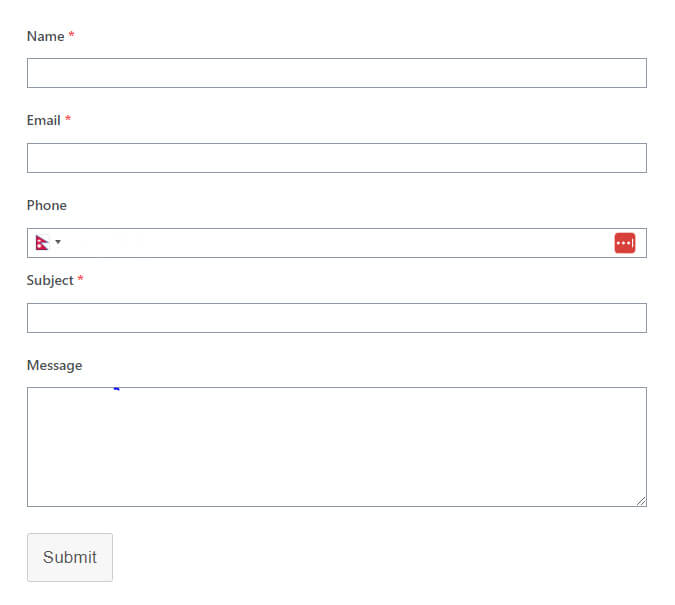
此外,您可以使用短代码来添加表单。 为此,请从构建器的顶部复制您的联系表单的简码。
古腾堡编辑器将在您创建新页面或帖子后出现。 要添加块,请选择添加块 (+) 图标,查找简码块,然后单击它。
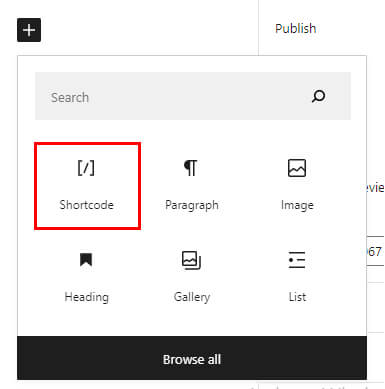
复制简码,然后粘贴。 最后,如果您对表单的显示方式感到满意,可以单击顶部的发布按钮。
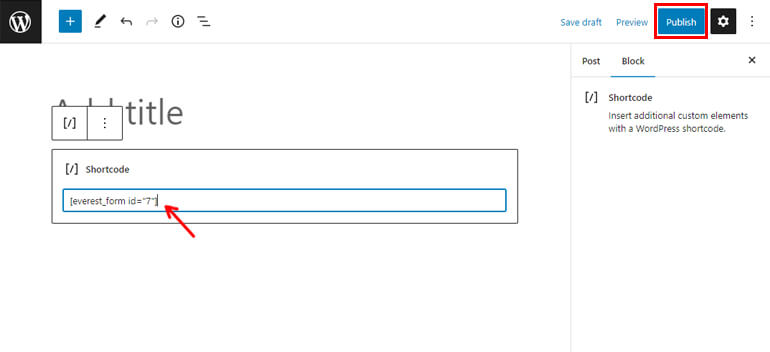
您的带有 SMS 通知的联系表现已完成。
包起来
这就是你的 - 一个从你的 WordPress 联系表单设置短信通知的完整指南! 通过执行这些步骤,您可以确保您不会再错过来自网站访问者的重要消息。
请记住,SMS 通知可以成为改善网站用户体验和提高客户参与度的强大工具。 通过提供快速方便的通信选项,您可以与受众建立信任和忠诚度。
与往常一样,请务必彻底测试您的 SMS 通知,以确保它们正常工作。 如果您有任何疑问或问题,请随时联系您的 SMS 提供商或 WordPress 支持寻求帮助。
感谢您按照本指南进行操作,祝您 SMS 通知设置好运!




